 YAZI YÜKLEME
YAZI YÜKLEME Haydi bakalım, pek çoğumuzun merakla beklediği yazı yükleme işlemine başlayalım.
Aslına bakarsanız yazı yüklemek çok kolay. Ancak dikkat isteyen tek tarafı,
yazıların sözlerle veya müzik ile uyumu..
Bu konunun o kadar da çekinilecek birşey olmadığını
birazdan hep beraber göreceğiz.
Önce aşağıda gösterildiği gibi, programımızın sağ tarafında bulunan tablodan
"Export" yazısını tıklayarak açalım
ve aşağıdaki resimde görüldüğü gibi ayarlayalım.
Bundan amaç, Türkçe karakterlerin Flash içinde bozulmadan görünmesini sağlamak..
Eğer bunu ayarlamazsanız, Türkçe karakterler bozuk görünür.
Peki, nasıl mı ayarlayacağız..
Basit... Açılan tabloda, Mouse ile "Export options for" yazısının sağındaki butonun ( mavi 1 numaralı)
yanındaki oku mouse ile tıklayın açılacak küçük penceredeki SWF (Flash) yazını tıklayın...
Aynı şeyleri altındaki "SWF version to export" yazısı yanındaki mavi 2 no'lu butona da uygulayıp,
onun da SWF6 şeklinde olmasını sağlayın.
Sonra tablodaki aşağıya doğru sıralanmış küçük kutucuklardan birinciyi ve sonuncuyu tıklayalım.
Sonunda da aşağıdaki resim ile aynı olduğunu görelim.
Gördük mü..? O halde bu ayar tamam demektir.
Resim:17

Şimdi Swish programımızın sol üst tarafta bulunan ve resim yüklemek için kullandığımız
"Insert" kelimesini tıklayıp, açılan penceredeki "Text" e de bir tık atalım.
Galiba en kolay olarak bunu yapıyoruz...
Dikkat ederseniz programa bütün yüklemeler hep buradan yapılıyor...
Müzik, resim, yazı (ve benim de hala bilemediğim pekçok şey)
Resim:18
Şimdi de yine programın sağ tarafında bulunan tablo gurubuna gidip,
tabloyu aşağıdaki resimde gördüğünü gibi ayarlıyalım.
Normal olarak yukarıdaki işlemi yapıp da
"Insert - Text"
dedinizmi, sağ tarafdaki bu tablonun otomatik olarak açılması gerekiyor.
Ama ben ne olur ne olmaz diye bir daha hatırlatıyorum...
İlerideki çalışmalarınızda, Eğer sahne içindeki yazıları görmek isterseniz,
bu text yazısını tıklamanız gerekebilir.
Neyse fazla karışıklığa gerek yok. Şekilde pembe olarak görülen yerden,
yazı rengi olarak istediğinizi ayarlayabilirsiniz...
Aynı şekilde 48 yazan yer yazı büyüklüğü için,
"Arial" yazan yer yazı şekli için, B harfinin ve I harflerinin ne için kullanıldığını
bir Main-Bard üyesli olarak halâ bilmiyorsanız,
siz gidin GEYİK MUHABBETİ bölümüne, orada geyik yapın daha iyi...
Şaka bir tarafa, V harfi yazan yeri, Static Text yazan yeri,
özetle aşağıdaki resimde gördüğünüz ne varsa sizin programınızın da öyle ayarlandığına emin olun.
Şimdi o ayar penceresinin altına büyük harfler ile başlığı yazın..
Siz yazıyı yazdıkca, yazdığınız yazı; rengi, şekli, büyüklüğü dahil, ortadaki sahnede görünecektir..
Aman dikkat... Bu boşluğa yazdığınız her yazı bloğu için, aşağıdaki Text tablosunda bulunan,
MAVİ renkle daire içine alınmış boşlukta bir isim vermek zorundasınız.
DİKKAT: Programın sadece sağ tarafta açılan ve içine başlık yazdığımız ve
birazdan metin yazacağımız boşlukda Türkçe karakter kullanabilirsiniz.
Örneğin ben bu başlık için o küçük boşluğa "giris" yazdım. (Ş) harfini kullanmadım.
Buraya bir isim vermezseniz, yazdığınız yazıya her istediğiniz effekti yaptıramazsınız..
Resim:19

YAZIYA EFEKT VERME
Eveeet... Buraya kadar işlem tamam ise,
Şimdi hep beraber bu taş gibi hareketsiz duran yazıya biraz hayat verelim...
Önce, daha evvel yüklediğimiz resimlerin görünmesi için yaptığımız gibi,
mouse ile yukarıdaki "Timeline"
( ben de buranın adını sizin sayenizde öğrenmiş bulunuyorum.)
boşluğundaki "giris" yazısına sağ klik yapalım.
ve aşağıdaki resimde göründüğü gibi "Fade In" yazısını seçelim.
Resim:20

Aynı işlemi eğer isterseniz aşağıdaki resimde gördüğünüz 2 numaralı yerden de yapabilirsiniz..
Yani, isterseniz yukarıda tarif ettiğim gibi "Timeline" üzerinden,
veya aşağıdaki resimdeki "Outline"
( Vallahi bu yerin adını da sayenizde öğrendim.)
üzerinde "giris" yazan kelime üstüne SAĞ tuş yaparak aynı efekti seçebilirsiniz..
Resim:21

Yukarıda dediğimi yapınca ne oldu..?
Aşağıdaki resimde görünen "Timeline" bölümünde,
aynı resimler effekt veridiğimiz gibi üzerinde "Fade In (10)" yazan bir bar çıktı değil mi...
Şimdi bu barı, yine daha önce resimlere verdiğiniz effektin boyunu ayarlarken yaptığımız gibi,
mouse ile kulağından tutup, sağa doğru çekelim ve (10) rakamını, 24 yapalım.
Görünüş, aynı aşağıda gördüğünüz resimkeki gibi olsun...
Resim:22

 Home
Home